Todos los que comúnmente usamos un computador podemos reconocer los caracteres en la barra numeral del teclado, pero en esta oportunidad hablaremos de la diagonal invertida (\)
Si bien es cierto que su par se encuentra en la parte superior justo sobre el número 7, basándonos en el teclado español, no sucede lo mismo con la barra invertida.
Existen varias formas de escribir este carácter cuyo uso es tan inusual como ella misma.
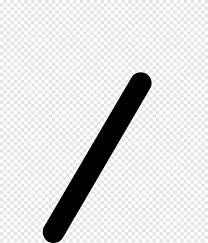
Insertar una barra invertida.
Este carácter es usado en varios documentos, es posible también aplicarla en una formula con solo el uso del teclado, para ello basta con usos sencillos pasos elementales. Acá te mostramos como hacerlo según unos fáciles pasos.
Barra invertida en Windows.
Dependerá directamente del teclado que se estés usando, es posible que la barra de uso común se encuentre representada en una tecla sobre el número 7, pero la diagonal invertida está un poco más difícil de evidenciar.

Ubica en el teclado.
Una vez posicionado frente a el teclado debes buscar la diagonal invertida, para ello verifica en;
- Debajo de la tecla “Esc justo antes del numero 1, aquí también se ven los indicadores de los ordinales ª y º.
- Puede estar en la fila de números, posterior al 0, incluso si no se refleja en el teclado puede estar allí en el 0
Según el modelo de teclado.
Para verificar el modelo de teclado para ingresar la barra invertida presiona “Alt Gr” y aun sin soltarla presiona una de las dos teclas mencionadas antes para obtener la barra invertida se vea en la pantalla.
Ahora si tienes un teclado cuya configuración es en el idioma ingles, se puede encontrar la tecla de la barra invertida en el lado izquierdo de la tecla “Shift”, no será necesario usar otro comando, solo presionar esa tecla y listo.
Método ASCII.
De el mismo modo se forman caracteres especiales que no van a aparecer de una forma natural en el teclado, por eso ciertas combinaciones de teclas van a funcionar para lograr sacar la barra invertida de el ASCII.
- Presiona la tecla “Alt”
- Sin soltar la tecla “Alt” presiona las teclas 9 y 2.
- Ahora libera la presión de la tecla “Alt” el símbolo de la barra invertida aparecerá reflejada en la pantalla.
Este es un método que es solo posible si se cuenta con un teclado numérico, que normalmente se encuentra a la derecha del teclado.
Barra invertida en laptop sin pad numérico.
En una laptop con un teclado numérico, se va a emplear el mismo método anterior, de igual forma. Pero si de casualidad tú portátil no cuenta con esta parte del teclado por su diseño, tampoco hay problema.
Para activarlo en la laptop, puedes activar un teclado provisorio un teclado para escribir el símbolo de barra invertida, así;

- Presiona las teclas “FN” junto con “NumLock”
Activar este método habrá una sustitución de los caracteres J,L,K,U,I,O,7,8,9 por los numero desde el 0 hasta el numero 9.
Una vez que se active el teclado numérico, procede con la barra invertida, luego presiona de nuevo “FN” junto con “NumLock” y desactiva el teclado numérico que se activo provisionalmente.
Ahora bien, existe la posibilidad de que la laptop no cuente con la tecla “NumLock”, si ese fuese el caso, bastara con combinar simultáneamente las teclas ALT, FN, 9, K y dará la misma función.